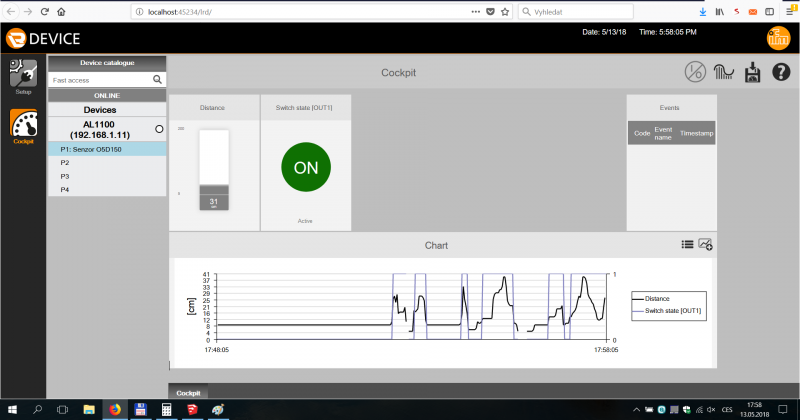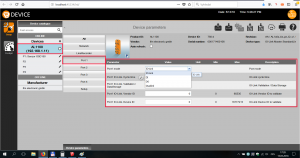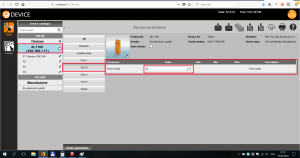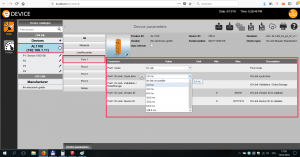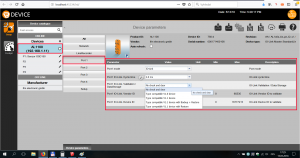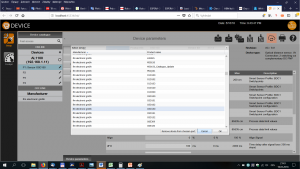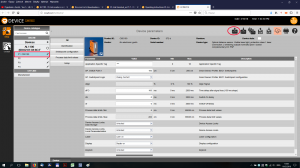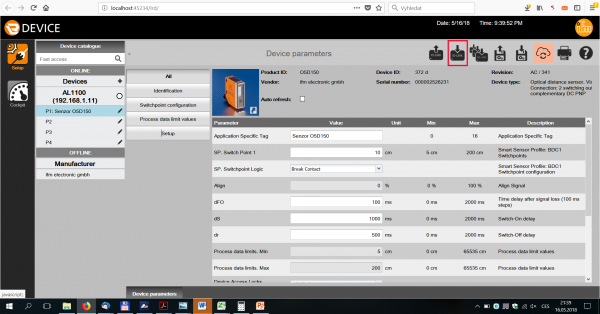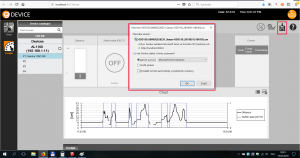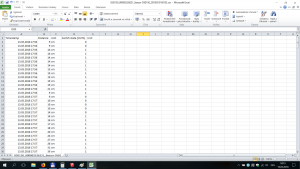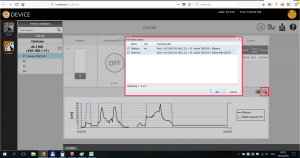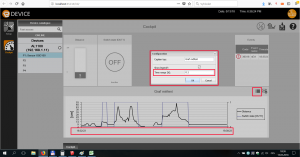Doplňková nastavení IO-Link Master jednotky AL1100
V IO-Link Master jednotce IFM AL1100 lze mimo základní konfigurace (uvedené v 1. díle) nastavit i několik doplňkových parametrů připojovacích portů. U kteréhokoliv ze 4 portů lze libovolně vypnout IO-Link režim a přepnout je do režimu jen klasického dvoustavového vstupu "DI" nebo spínaného výstupu "DO". V tomto případě pak samozřejmě již příslušný port čistě pracuje jako vzdálený vstup/výstup přístupný přes sběrnici (zde Profinet) a již s ním dál nelze nijak dále pracovat.
Základní možností nastavení u každého portu IO-Link Mater jednotky IFM AL1100 je možnost přepnutí z IO-Link komunikace na standardní dvoustavový vstup nebo spínaný výstup.
V případě portu v IO-Link režimu je pak možné například nastavit cyklus, kompatibilitu nebo Vendor a Device ID.
U portu v režimu IO-Link rozhraní lze nastavit několik zajímavých parametrů, jako například časový cyklus (frekvenci) přenosu hodnot ze IO-Link senzoru nebo kompatibilitu IO-Link verze.
Nastavení IO-Link senzoru
 Pomocí softwaru LR Device lze nejen nastavovat parametry I/O jednotky IFM AL1100, ale i IO-Link senzorů, které jsou na ni napojeny. Parametry konkrétního IO-Link senzoru se do systému vkládají pomocí definičního souboru tzv. IODD souboru. Ten definuje konkrétní parametry, které lze přes IO-Link adresovat, jinak řečeny, prostě jsou vidět, lze je číst nebo zapisovat nebo obojí. Pro každé IO-Link čidlo připojené k jednotce AL1100 je tak nutné do AL1100 načíst příslušný IODD soubor. V případě přímo IFM senzorů je to jednodušší, protože celý sortiment je již načtený přímo do konfiguračního PC softwaru LR Device a je tedy tak přímo v nabízeném seznamu, ze které je možné jen prostě konkrétní typ vybrat. To je i můj případ, kdy mám k jednotce AL1100 připojený IFM senzor O5D150 pro měření přiblížení předmětů.
Pomocí softwaru LR Device lze nejen nastavovat parametry I/O jednotky IFM AL1100, ale i IO-Link senzorů, které jsou na ni napojeny. Parametry konkrétního IO-Link senzoru se do systému vkládají pomocí definičního souboru tzv. IODD souboru. Ten definuje konkrétní parametry, které lze přes IO-Link adresovat, jinak řečeny, prostě jsou vidět, lze je číst nebo zapisovat nebo obojí. Pro každé IO-Link čidlo připojené k jednotce AL1100 je tak nutné do AL1100 načíst příslušný IODD soubor. V případě přímo IFM senzorů je to jednodušší, protože celý sortiment je již načtený přímo do konfiguračního PC softwaru LR Device a je tedy tak přímo v nabízeném seznamu, ze které je možné jen prostě konkrétní typ vybrat. To je i můj případ, kdy mám k jednotce AL1100 připojený IFM senzor O5D150 pro měření přiblížení předmětů.
Jak již jsem ukázal v 1. díle, ten jen stačilo pro první IO-Link port, kde je uvedený senzor fyzicky připojen jen zadefinovat vybráním ze seznamu. Nicméně pro senzory jiných výrobců stačí navíc jen udělat jednoduchý úkonu natažení příslušného IODD souboru přes ikonu "Read from Device". Pak se už v seznamu senzorů také objeví a lze jej vybrat. Následně po uložení takto změněné konfigurace do jednotky AL1100 a opětovném natažení parametrů do softwaru LR Device již lze načíst aktuální parametry senzoru dále s nimi pracovat .
Načtení/volba IODD konfiguračního souboru IO-Link senzoru připojeného na Port 1 jednotky AL1100 a pak již načtené aktuální parametry daného senzoru.
V mém případě stačí rozkliknout nastavení senzoru O5D150 a následně již upravovat mnoho různých parametrů. Zatímco některé lze upravovat i jiným způsobem, například pomocí tlačítek přímo na těle senzoru, jako třeba limit detekované vzdálenosti pro sepnutí výstupního relé, jiné parametry lze změnit jen a pouze prostřednictvím IO-Link komunikace.
Například lze změnit / konvertovat režim spínání výstupního relé (zda se sepne při překročení nebo naopak při podkročení limitu), nastavit zpoždění sepnutí relé po překročení limitu a dobu následného zpoždění rozepnutí relé, nebo upravit spodní a horní omezující limit měření v rámci max. dosahu ( v mém případě 0 až 200 cm). Je možné současně změnit lze libovolné množství parametrů a až pak provést hromadné uložení (načtení) do senzoru přes ikonu "Write to Device". A je to!
Načtení/uložení změněných parametrů IO-Link senzoru IFM O5D150 z počítače až do elektroniky senzoru prostřednictví jednotky AL1100.
Zobrazení dat na obrazovce Cockpit
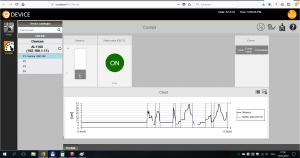 Pro záznam, vyhodnocení i uložení naměřených dat IO-Link senzorem připojený k Master jednotce AL1100 pak slouží "2. obrazovka" v softwaru LR Device označená jako "Cockpit".
Pro záznam, vyhodnocení i uložení naměřených dat IO-Link senzorem připojený k Master jednotce AL1100 pak slouží "2. obrazovka" v softwaru LR Device označená jako "Cockpit".
Zde je možné zobrazit nejen aktuální stav hodnoty senzoru a stav jeho výstupu, ale i provádět záznam a zobrazení průběhu naměřených hodnot i stav výstupu v čase. Tyto průběhy lze i vyexportovat do jednoduché EXCEL tabulky obsahující vždy datum a čas měření, aktuální hodnotu, její jednotky a pak stav výstupu. V mém případě tedy šlo o průběh měření vzdálenosti a pak stav spínaného výstupu laserového senzoru přiblížení IFM O5D150.
Hodnoty z časového grafu lze uložit na harddisk počítače ve formě Excelovské tabulky pro další zpracování v PC.
U průběhu lze měnit periodu vzorkování hodnoty do grafu a tabulky, časový rozsah zobrazení i případně vypnout zobrazení jednoho z průběhů. Též se zobrazují aktuální chybová nebo varovná hlášení, jako například v mém případě v stav mino měřící rozsah, ať již šlo i vzdálenost větší než max. měřící limit, tak i při hodnotě menší než nastavený spodní limit. Hodnota spodního a horního měřícího limitu lze přitom libovolně nastavit v rámci celkového rozsahu senzoru. To však samozřejmě platí pro můj použitý IO-Link senzor IFM O5D150. Jiné senzory mohou mít jiné nastavovací parametry.
V nastavení grafu lze zvolit, které parametry senzorů se budou vykreslovat a změnit i základní parametry grafu, jako např. rozsah časové osy. Vertikální osa se sama zoomuje podle maximální dosažené hodnoty.
 Závěr 2. dílu
Závěr 2. dílu
V tomto 2. díle jste se mohli seznámit s bližšími podrobnostmi ohledně možností nastavení IO-Link Master jednotky IFM AL1100 a do jejího prvního portu připojeného IO-Link senzoru IFM O5D150. Dále jaké jsou v jednotce AL1100 vestavěné možnosti ukládání a zobrazení naměřených hodnot a stavů IO-Link senzoru v čase.
V příštím 3. díle se si ukážeme napojení přes Profinet na PLC Siemens S7-1200.
Odkazy:
- Webové stránky výrobce IFM electronic GmbH: https://www.ifm.com
- Přímý odkaz na web o jednotkách IFM AL1100: https://www.ifm.com/cz/cs/product/AL1100
- Přímý odkaz na stažení softwaru LR Device ze stránek IFM electronic: https://www.ifm.com/download/files/LR_DEVICE_1/$file/LR_DEVICE_1.2.1.110_INSTALL.exe
- 1. díl článku: TEST - 4 kanál. IO-Link Master / Profinet = IFM AL1100 - 1.díl